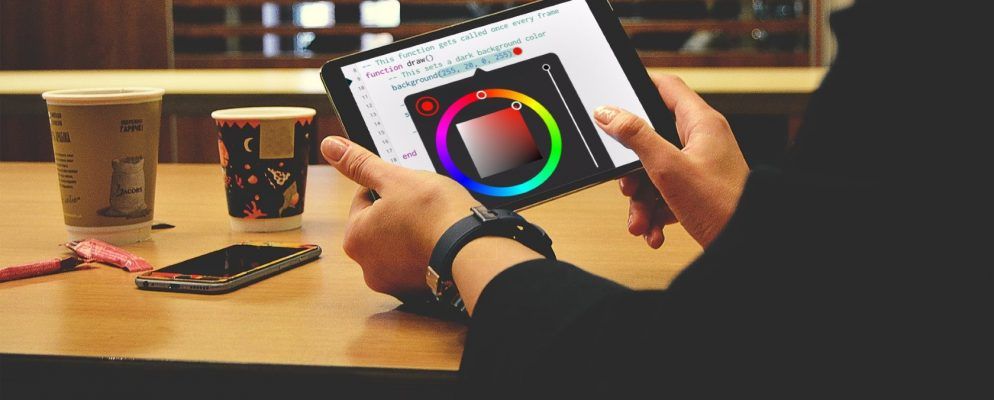准备好开始编码了吗? Codea可以提供帮助。
创建iPad应用并非易事,但当然并非没有可能。每个人都必须从某个地方开始,并且各种应用程序和服务可以使您的第一步尽可能地令人满意。
Codea就是这样一种选择。它是从App Store购买的,价格为15美元,但可以将iPad转变为功能强大的应用程序创建套件。如果您发现编码令人生畏的想法,但又急于尝试,这可能就是答案。
第一步
在Codea中启动新项目时,您将看到基本的Hello World脚本。无论您是编码新手还是程序新手,都值得花一会儿时间进行修改。

这都是非常基本的东西。 设置功能被调用一次,而绘制功能被连续调用。当您决定将自己的代码放置在脚本中的位置时,这是一个重要的考虑因素。
第5行仅显示Hello World!作为控制台中的文本。同时,第11行设置了背景颜色,第13行设置了我们稍后要绘制的笔触的宽度,如作者的注释所述。

点击指示背景色,您将看到Codea与标准代码编辑器不同的一种方式。此颜色选择器是使用触摸界面选择所需阴影的简单方法。
单击界面右下角的播放按钮以运行代码。

如您所见,目前没有太多事情发生。但是你好世界!正在控制台中显示,并且背景已更改为我们选择的红色阴影。现在,我们对界面有了一些熟悉,我们可以开始进行一些较大的更改。
绘制形状
接下来,我们将使用代码绘制一个圆。使用屏幕左下角的后退箭头返回脚本编辑器。然后,将以下代码添加到 draw 函数:
ellipse(WIDTH/2, HEIGHT/2, 200)让我们简短地解压缩。椭圆命令指出我们要画一个圆。 WIDTH / 2和HEIGHT / 2处理屏幕在屏幕上的位置-我们使用快捷方式将屏幕的总宽度和高度除以2,将其置于死点。或者,您可以只陈述一个数字参考。最后,数字200规定了我们想要的大小。笔划宽度已经在脚本的前面进行了设置。

上面,您可以看到脚本的外观。按下虚拟键盘上的播放按钮以运行代码。

我们的圈子看起来应该是这样。花费一些时间来调整我们的代码,看看它如何改变结果。下一步,我们将使交互更具交互性。
添加一些交互性
现在我们已经绘制了形状,让我们编辑代码,以便用户可以实际用它做点事。只需更改一行代码,我们就可以允许它们通过触摸屏与形状交互。
我们只需要将第18行更改为以下内容即可:
ellipse(CurrentTouch.x, CurrentTouch.y, 200)就像下面脚本编辑器中的图像一样。

我们只是说圆的X和Y坐标应该对应于用户手指在触摸屏上的任何位置。我们将其放在 draw 函数中,因此它将不断更新,允许用户拖动形状。
按下播放按钮,看看是否可以成功地绕圈运动。

我们已经开始运转了。我们有一个非常简单的应用程序,我们实际上可以使用它来做一些事情。唯一的问题是,它实际上并没有那么有用。接下来,我们将创建一个实际用于某种目的的应用程序。
下一步
Codea真正强大的功能是它使您可以访问某些iPad最有用的功能,可以轻松在项目中实现它们。我们将使用其定位服务。
以我的钱,苏格兰爱丁堡的Mosque Kitchen提供了最好的咖喱。因此,我经常希望我确切知道我需要旅行多远才能在那里用餐。我们将编写一个简单的应用程序,向我们提供该信息。
我们需要做的第一件事是使我们的应用程序可以访问位置服务。为此,请开始一个新项目,然后将此代码插入 setup 函数。
location.enable()请注意,我们将其放在 setup 中比绘制要好,因为我们只需要运行一次即可。我们可以通过运行我们的应用程序,然后查看是否要求我们授予其访问我们的位置的权限,来测试其是否有效。

下一步,我们将添加一些代码来所选位置与设备之间的距离,并将其显示为文本。如果要设置使用其他位置的应用,请立即获取该位置的纬度和经度。
然后,将以下代码添加到绘图功能中:
text("You are...", WIDTH/2, 250)text((location.distanceTo(55.945, -3.185)), WIDTH/2, 200)text("...meters away from the best curry around.", WIDTH/2, 150)该代码的第一行和第三行都是文本,再次使用屏幕的最大宽度除以2以确保它们居中,但是使用特定的数字引用,以便可以很好地排列所有三行文本。
location.distanceTo 命令仅需要所需位置的纬度和经度。它会计算iPad的定位距离,并且由于我们将其放置在通常可以显示文字的位置,因此它将在屏幕上显示该数字。
让我们按下播放按钮并测试我们的应用。

我们去了。很简单,但是有效。 Codea确实确实使iOS的代码可访问性:我们刚刚起步,并且已经设法实现触摸屏控件和利用位置服务。天空是这里的极限。
标签: